Instrumentele de recuperare a fișierelor au toate formele și dimensiunile,și am acoperit o mulțime de ele aici la AddictiveTips în trecut, inclusiv Recuva, Recuperarea datelor înțelepte și Recuperarea Pandora, pentru a numi doar câteva. Deși cele mai multe astfel de utilități sunt create pentru utilizatorii începători, așa că nu trebuie să parcurgă o procedură greoaie pentru a recupera fișierele pierdute, altele sunt concepute în funcție de utilizatorii de putere și DMDE este un excelent exemplu al acestuia din urmă. Această aplicație Windows are un arsenal impresionant de caracteristici, inclusiv un editor de disc HEX, constructor RAID, suport pentru toate sistemele de fișiere majore precum FAT, FAT32 și NTFS, suport multi-OS și recuperare de discuri, printre altele. În plus, natura portabilă a instrumentului permite transportarea acesteia pe o unitate de stocare sau un spațiu de stocare extern și utilizarea acestuia din mers, ceea ce o face excelent pentru cei dintre noi care au nevoie să depaneze sau să recupereze date de pe alte computere.
Interfața de utilizare a aplicației indică claritatea acesteianu este pentru dvs. dacă nu căutați decât butonul „Anulați” sau „Recupera” după ce ați scanat partițiile sau discul pierdut. Aceasta depășește cu mult mai mult decât atât și se adresează utilizatorilor mai avansați care știu ce fac. Aplicația permite lucrul cu unități fizice, discuri logice și imagini de disc (sunt acceptate doar fișierele BIN, IMG și IMA). La lansarea aplicației, vi se va solicita să selectați unitatea cu care doriți să utilizați instrumentul.

Acum puteți selecta un disc fizic, unul dintrepartiții ale unităților conectate în prezent sau a unei imagini de disc. Dacă selectați un dispozitiv fizic (cum ar fi o unitate HDD sau o unitate flash USB), DMDE vă permite să explorați toate partițiile pe care le are. Deși dacă doriți doar să lucrați la una dintre partiții, selectați opțiunea / Discuri logice pentru a vă asigura că nu sunt atinse alte date din restul discului. Consola Partiții vă permite să efectuați o scanare FAT sau NTFS. În acest fel, sunt analizate doar sectoarele selectate. În plus, vă permite să activați sau dezactivați MBR (Master Boot Record). Puteți alege, de asemenea, conținutul afișat marcând butoanele „găsite”, „tabele” și „detaliate” furnizate deasupra.
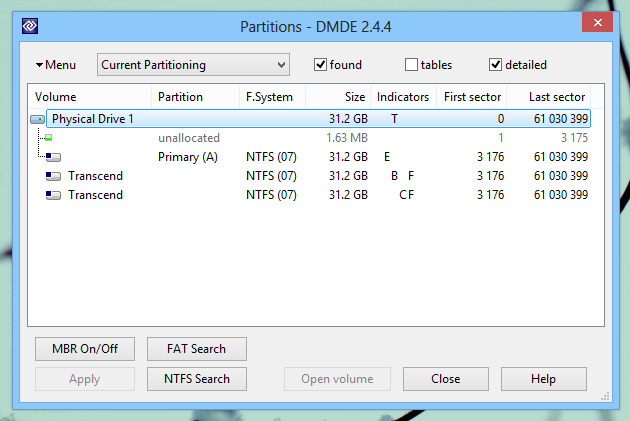
Funcțiile de scanare FAT și NTFS vă permitspecificați sectoarele de început și de final ale partiției selectate de scanat. Acest lucru vă ajută la rândul dvs. să căutați doar în sectoarele necesare ale discului și vă economisește timpul prețios. Pur și simplu trageți și reglați glisoarele la pozițiile dorite și apăsați Căutare.
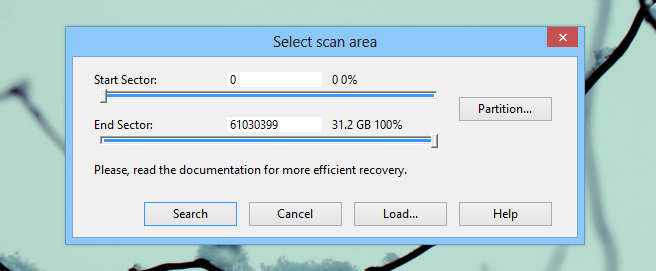
Ecranul principal al DMDE este locul în care lucrurile devin cu adevăratinteresant. Oferă o vedere a unității similare cu un editor hex, unde puteți face modificări ale volumului. Nu trebuie să vă faceți griji cu privire la efectuarea de modificări accidentale, deoarece modul de editare propriu-zis este blocat în mod implicit și vi se permite să faceți selecția blocului de text decât dacă alegeți să intrați în modul de editare. Afișează, de asemenea, numărul total de sectoare de pe unitatea selectată.
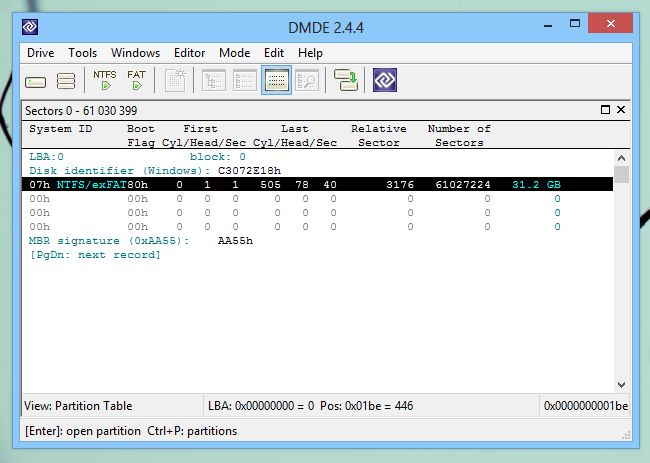
Meniul Mode vă permite să comutați între diversemoduri ale editorului în sine, incluzând Hexadecimal, Text, Directory FAT, FAT12 / FAT16 / FAT32, Tabela de partiții, FAT / FAT32 / NTFS Boot Record, Directory NTFS și MFT Record.
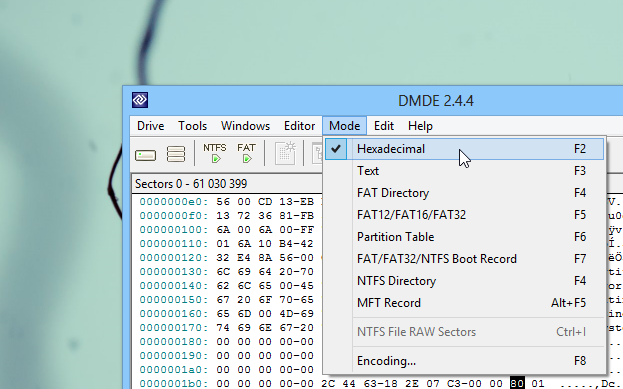
Pentru a face orice modificare, trebuie să faceți clic pe Editare>Modul Edit din bara de meniu, apoi modificați sau ștergeți blocul necesar din editor. DMDE nu vă salvează instantaneu modificările chiar și după modificarea articolelor; trebuie să vă îndreptați către meniul Edit și apoi faceți clic pe „Scrieți modificările” pentru a aplica noii parametri. Puteți, de asemenea, faceți clic pe „Renunțați / Citiți din nou” pentru a reveni la setările anterioare. O altă caracteristică de remarcat despre DMDE este capacitatea sa de a efectua protecție la scriere pe disc. Pentru a proteja scrierea unei unități, faceți clic pe Drive> Lock Volumes for Write din bara de meniu, apoi marcați unitățile pe care doriți să le blocați.
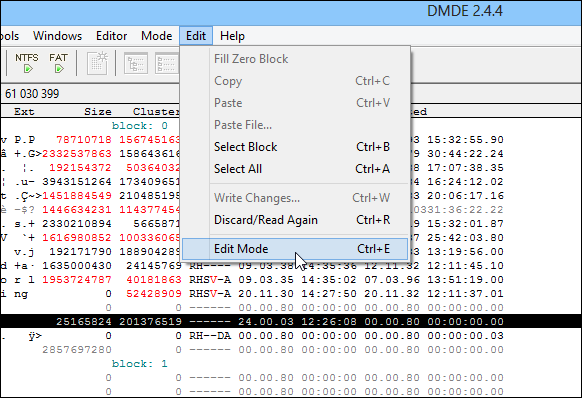
Pe scurt, DMDE este un disc extrem de versatilsoftware de gestionare și recuperare a fișierelor. Cu siguranță nu este destinată începătorilor, dar utilizatorii experți pot considera că este util în multe moduri diferite. Aplicația funcționează pe Windows și Linux. Varianta Windows este compatibilă cu Windows XP, Windows Vista, Windows 7 și Windows 8.
Descărcați DMDE













Comentarii